Hướng dẫn cài theme cho Windows 7
Theme là công cụ khá phổ biến mà bất cứ người sử dụng Windows nào cũng dùng đến. Việc làm đẹp cho giao diện trong Windows không chỉ khiến bạn có hứng thú với công việc hơn mà còn thể hiện cá tính của mình thông qua những bức ảnh nền. Bài viết này friend.com.vn sẽ hướng dẫn bạn cài theme cho Windows 7.
Bài viết liên quan
- Cách biến Ubuntu Linux thành Windows 7
- Cài giao diện Ubuntu cho Windows 7
- Tắt update Windows 7, cách chặn Win 7 không tự động cập nhật
- Cách ghost Windows 7, ghost Win 7 32bit 64bit bằng USB
- Cách mở Startup Windows 7
Hiện nay có rất nhiều các phần mềm đến từ hãng thứ 3 hỗ trợ người dùng chuyển đổi hình ảnh, icon hay còn gọi là giao diện trong Windows khiến chúng trông lạ mắt hơn và đẹp hơn như Windows theme Installer, Windows Blind hay Rainmeter. Trong đó Rainmeter chắc không còn xa lạ gì với người dùng khi được biết đến là phần mềm thay đổi theme số 1 trên windows với kho tài nguyên khổng lồ từ cộng đồng. Nhưng tất nhiên bạn cũng phải mất 1 chút thời gian để làm đẹp với phần mềm này.
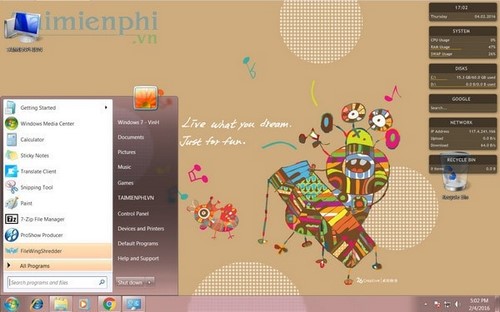
Tuy nhiên trong bài viết này chúng ta sẽ không đề cập đến những phần mềm nhứ thế, chúng ta sẽ dùng một tính năng có sẵn trong máy tính để làm máy tính cool hơn, đơn giản hơn rất nhiều với kho dữ liệu khổng lồ đến từ chính hãng Microsoft . Tính năng này được áp dụng cho Windows 7 nên nếu muốn sử dụng hãy tải và cài windows 7 trước nhé.
Hướng dẫn cài Theme cho Windows 7
Bước 1: Để thực hiện cài theme cho windows các bạn click chuột phải ra màn hình Desktop chọn Personalize.
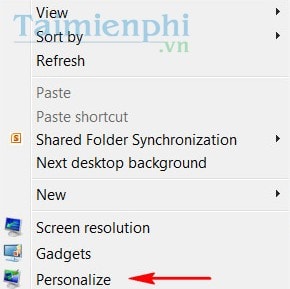
Bước 2: Bạn có thể lựa chọn các Theme cho win 7 có sẵn nếu muốn, nếu không hãy click vào Get more themes onlines.

Bước 3: Bạn sẽ được đưa đến trang tải themes cho win 7 chính chủ từ Microsoft, với rất nhiều themes cũng như thể loại được phân rõ ràng.
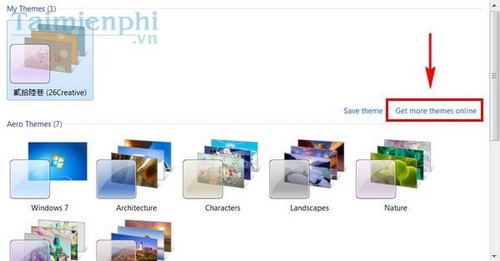
Bước 4: Click vào Chi tiết để tìm hiểu thêm các loại ảnh bìa có trong đó.

Bước 5: Bấm vào Tải xuống chủ đề để tải.
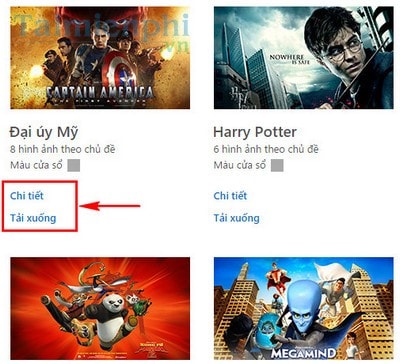
Bước 6: Bấm vào để cài đặt sau khi quá trình tải hoàn tất theme cho windows 7

Bước 7: GIờ bạn chỉ cần show màn hình desktop ra là thấy kết quả mà bạn vừa thực hiện.

Lưu ý: 1 số theme đi kèm cả icon và âm thanh.
- Share CrocoBlock key trọn đời Download Crocoblock Free
- Cung cấp tài khoản nghe nhạc đỉnh cao Tidal Hifi – chất lượng âm thanh Master cho anh em mê nhạc.
- Cảm ơn đời mỗi sớm mai thức dậy ta có thêm ngày nữa để yêu thương – Học Trường Đời
- LDOCE Plus Ứng dụng,Học tập
- Tải CapCut Trung Quốc CapCut bản tiếng Anh 5.1.0 APK (Mod mở khóa)
- Top 10 font chữ phổ biến nhất trong thiết kế website
- 8 cách mở bàn phím ảo trên Windows 10 – QuanTriMang.com
Bài viết cùng chủ đề:
-
Cách sử dụng Wechat trên máy tính
-
Hướng dẫn chuyển danh bạ từ Windows Phone sang Android
-
8 cách làm wifi phát xa hơn và ổn định – TOTOLINK Việt Nam
-
Modem và Router khác gì nhau? – QuanTriMang.com
-
Top 11 game xây công viên vui, đẹp và hoành tráng nhất
-
Sử dụng IIS để tạo Server ảo cho Website ASP .NET – Phuong Duong' s Place
-
Cách chơi Truy Kích không giật lag, chơi Truy Kích mượt hơn
-
Số dư tối thiểu trong thẻ ATM Vietcombank là bao nhiêu?
-
Realtek PCIe GBE Family Controller là gì? Cách khắc phục Realtek PCIe GBE Family Controller khi gặp sự cố
-
Diễn viên “Tân Tam Quốc” 2010: Người bị tẩy chay, kẻ biến mất khỏi showbiz
-
Printer | Máy in | Mua máy in | HP M404DN (W1A53A)
-
5 cách tra cứu, tìm tên và địa chỉ qua số điện thoại nhanh chóng
-
Công Cụ SEO Buzzsumo Là Gì? Cách Mua Tài Khoản Buzzsumo Giá Rẻ • AEDIGI
-
Cách giới hạn băng thông wifi trên router Tplink Totolink Tenda
-
Sự Thật Kinh Sợ Về Chiếc Vòng Ximen
-
Nên sử dụng bản Windows 10 nào? Home/Pro/Enter hay Edu

